Excel Formule: Bepaal Boekjaar van Datum
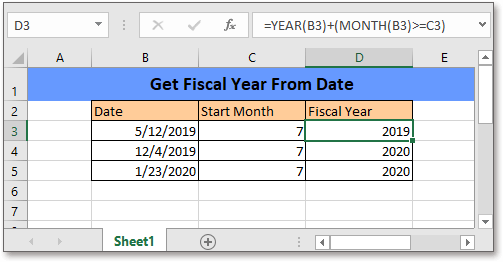
Meestal begint het boekjaar niet in januari voor de meeste bedrijven, en het boekjaar kan zich over twee kalenderjaren uitstrekken, bijvoorbeeld van 1 juli 2019 tot 30 juni 2020. In deze handleiding wordt een formule aangeboden om snel het boekjaar te vinden vanuit een datum in Excel.
Als u deze handleiding wilt volgen, download dan het voorbeeldspreadsheet.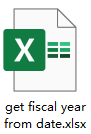
Algemene formule:
| JAAR(datum)+(MAAND(datum)>=start_maand) |
Syntaxis en Argumenten
| Datum: de datum die wordt gebruikt om het boekjaar te vinden. |
| Start_maand: de maand waarin het volgende boekjaar begint. |
Retourwaarde
De functie retourneert een numerieke waarde van 4 cijfers.
Hoe deze formule werkt
Om de boekjaren te vinden vanuit de datums in het bereik B3:B5, en de startmaanden van het boekjaar staan in cellen C3:C5, gebruik dan onderstaande formule:
| =JAAR(B3)+(MAAND(B3)>=C3) |
Druk op Enter om het eerste resultaat te krijgen, sleep vervolgens de automatische vulgreep naar cel D5.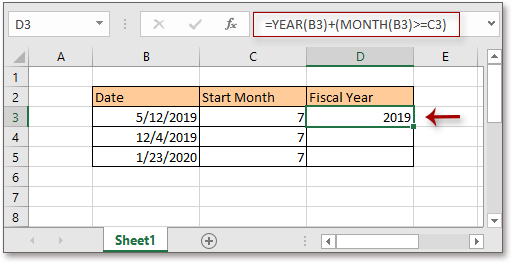
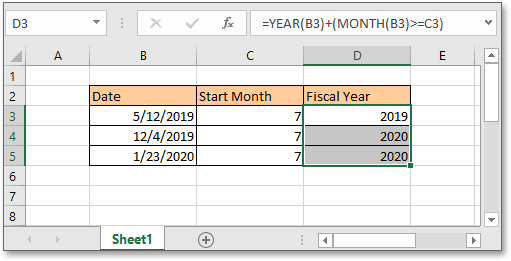
TipsAls de resultaten van de formule worden weergegeven als datums, bijvoorbeeld 7/11/1905, moet u ze formatteren als algemene getallen: houd de resultaten van de formule geselecteerd, en selecteer vervolgens Algemeen van de Getalopmaak keuzelijst op het Start tabblad.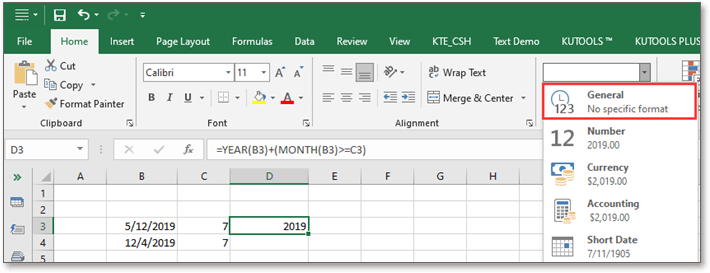
Uitleg
MAAND functie: retourneert de maand van de datum als nummer 1-12.
Met de formule MAAND(B3)>=C3 wordt vergeleken of de maand van de datum groter is dan de startmaand van het boekjaar. Als dit zo is, retourneert het WAAR, wat wordt gezien als 1 in de volgende berekening; als nee, retourneert het ONWAAR, wat wordt gezien als nul.
JAAR functie: retourneert het jaar van de datum in een 4-cijferig serienummerformaat.
=JAAR(B3)+(MAAND(B3)>=C3)
=JAAR(B3)+(5>=7)
=2019+0
=2019
Gerelateerde Formules
- Tel boekhoudkundige kwartalen vanaf datum
Over het algemeen begint het boekhoudkundige kwartaal in een andere maand dan januari voor de meeste bedrijven. In dit geval, hoe bepaalt u het boekhoudkundige kwartaal op basis van een gegeven datum in Excel? - Aantal dagen tot vervaldatum
Om het aantal dagen tussen vandaag en elke vervaldatum in Excel te tellen met behulp van een formule. - Toon huidige datum of tijd
Deze handleiding biedt formules om de huidige datum of tijd in Excel weer te geven. - Creëer een weekdatumbereik
In deze handleiding wordt een formule aangeboden om snel het weekdatumbereik in Excel te verkrijgen.
Gerelateerde Functies
- Excel WEEKNUM Functie
Retourneert het weeknummer van de gegeven datum in een jaar. - Excel JAAR Functie
Retourneert het jaar van de datum in een 4-cijferig serienummerformaat. - Excel MAAND Functie
De MAAND wordt gebruikt om de maand als geheel getal (1 tot 12) van de datum te verkrijgen. - Excel DAG Functie
De DAG-functie haalt de dag als een getal (1 tot 31) uit een datum. - Excel NU Functie
Haal de huidige tijd en datum op.
De Beste Office Productiviteitstools
Kutools voor Excel - Helpt U Om Uit Te Blinken Tussen de Menigte
Kutools voor Excel Beschikt Over Meer Dan 300 Functies, Waardoor Wat U Nodig Hebt Maar Een Klik Verwijderd Is...
Office Tab - Schakel Tabbladgestuurd Lezen en Bewerken in Microsoft Office (inclusief Excel)
- Eén seconde om te schakelen tussen tientallen open documenten!
- Verminder honderden muisklikken voor u elke dag, zeg vaarwel tegen muisarm.
- Verhoogt uw productiviteit met 50% bij het bekijken en bewerken van meerdere documenten.
- Brengt Efficiënte Tabs naar Office (inclusief Excel), Net Als Chrome, Edge en Firefox.